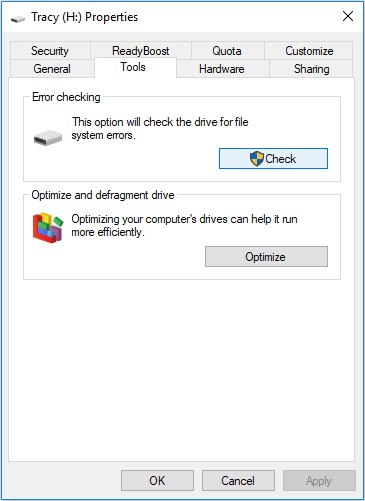USB is RAW geworden, help!
"Ik heb een USB-stick met daarop data. Toen ik deze in de computer plugde, verscheen er een prompt met de vraag of ik de schijf wilde formatteren, en de USB werd als RAW-formaat weergegeven. Er staan belangrijke bestanden op het apparaat die ik nodig heb en wil herstellen. Weet iemand hoe je bestanden van een RAW USB-stick kunt herstellen?"
Een USB-stick die RAW wordt is een veel voorkomend probleem waar gebruikers zich aan ergeren. Wanneer je USB RAW wordt, betekent dit dat de gegevens op het apparaat ontoegankelijk zijn geworden. Je kunt dan geen bestanden zoals documenten, foto's, e-mails, etc. op je apparaat openen. Om de RAW USB te repareren, moet je daarom eerst een RAW USB-herstel uitvoeren en vervolgens de USB-stick in de RAW-indeling repareren. Maar voordat we je laten zien hoe je dat doet, wil je misschien meer weten over de RAW USB-stick.
Veelvoorkomende oorzaken van een RAW USB-stick
Over het algemeen wordt je USB niet zomaar RAW. Je kunt de oorzaak van het probleem achterhalen, en enkele veelvoorkomende oorzaken zijn:
- Je hebt geen toegang tot de USB
- Je USB is niet geformatteerd of niet correct geformatteerd
- Het huidige bestandssysteem van je USB wordt niet herkend door het besturingssysteem van je computer
- Je USB-stick is geïnfecteerd met een virus
Situaties die aangeven dat een USB RAW is geworden
Wanneer je USB de RAW-indeling krijgt, laat het systeem je niet per se direct een RAW USB zien. In plaats daarvan ontvang je verschillende meldingen. Wanneer je een van de onderstaande situaties of foutmeldingen ervaart tijdens het gebruik van een USB-stick, en je controleert de eigenschappen van de schijf, zal deze je laten zien dat het bestandssysteem RAW is.
- Ongeldige mediatype leesstation. Abort, Herhalen, Mislukken?
- Het bestandssysteem wordt weergegeven als "RAW"
- Windows kan "Schijf is niet geformatteerd. Wilt u nu formatteren?" weergeven
- Bestandsnamen bevatten vreemde tekens
- Meldingen met "Sector niet gevonden"
![RAW USB Drive Property]()
Bij het gebruik van bepaalde USB-stations zoals externe USB-harde schijven, USB-geheugenkaarten, USB-smart media of andere opslagmedia kun je deze frustrerende meldingen tegenkomen. Gelukkig zijn er manieren om de RAW USB-stick te repareren zonder gegevens te verliezen. Door je waardevolle bestanden van je RAW USB te herstellen en vervolgens de RAW-indeling te repareren, kun je je USB-stick weer goed laten werken zonder gegevensverlies.
3-Stappen voor het herstellen van een RAW USB
Voordat je de USB in RAW-formaat repareert, moet je een RAW USB-schijfherstel uitvoeren om je gegevens veilig te stellen. De professionele EaseUS Data Recovery Wizard ondersteunt volledig RAW USB-herstel. Hiermee kun je eenvoudig alle bestanden van je ontoegankelijke USB-stick herstellen. Je kunt hieronder een kijkje nemen in de software:
- Ondersteunt RAW dataherstel, herstel van verwijderde bestanden, herstel van geformatteerde bestanden, herstel van geleegde prullenbakgegevens, herstel van verloren partities, herstel na virusaanvallen en andere lastige situaties met dataherstel.
- Het programma haalt bestanden van je USB-stick, SD-kaart, geheugenkaart, externe harde schijf, digitale camera, muziekspeler, computer, etc.
- Het kan vrijwel alle bestandstypen terughalen.
Video-tutorial: Bestanden herstellen van een RAW USB-stick
Handleiding: Bestanden herstellen van een USB-stick die RAW is geworden
Stap 1. Kies de USB-stick die je wilt scannen
Start EaseUS Data Recovery Wizard en selecteer je USB-stick waar je belangrijke bestanden bent kwijtgeraakt. Klik op "Scannen" om te beginnen.
Stap 2. Controleer en bekijk de gegevens op de USB-stick
Nadat het scannen is voltooid, kun je snel een specifiek bestandstype vinden met behulp van de filterfunctie en de zoekoptie.
Stap 3. Herstel je gegevens van de USB-stick
Nadat je de verloren bestanden op de USB-stick hebt gecontroleerd en gevonden, klik je op "Herstellen" om ze terug te krijgen. Sla de gevonden bestanden op een veilige locatie op je pc, in plaats van terug op je USB-stick.
Wanneer je USB RAW is geworden, kun je deze niet zomaar direct formatteren zoals je computer je vraagt. Als je dit doet, worden alle bestaande bestanden op de RAW USB-stick gewist en verlies je mogelijk de kans om bestanden van de RAW USB-stick te herstellen. In plaats daarvan moet je eerst bestanden van de RAW USB-stick herstellen en vervolgens het problematische opslagapparaat repareren. En omdat je zelf geen bestanden van de RAW USB-stick kunt herstellen, moet je hulp zoeken van een extern programma.
RAW USB Dataherstelservices
EaseUS Data Recovery Wizard is, als een van de beste dataherstelsoftware voor Windows, een goede aanbeveling voor het herstellen van RAW USB-stations, inclusief ongeëvenaarde handmatige herstelservices.
Raadpleeg EaseUS dataherstel experts voor een individuele handmatige RAW-herstelservice. Na een GRATIS diagnose kunnen wij de volgende diensten aanbieden:
- Repareren van beschadigde RAW-schijf zonder te formatteren
- Gegevens herstellen van de RAW-schijf, inclusief BitLocker-gecodeerde schijven
- Herstellen van RAW-partitie, RAW USB, RAW flash drive, RAW externe harde schijf, etc.
3 manieren om een RAW USB-stick te repareren
Zoals je waarschijnlijk weet, is de meest effectieve manier om een RAW USB-stick te repareren deze te formatteren. Formatteren moet echter je laatste redmiddel zijn, aangezien hiermee alle bestaande gegevens van je USB-stick worden verwijderd.
Methode 1. Herstel RAW USB-stick door het apparaat te controleren
Een ingebouwde Windows-functie kan je helpen de schijf te controleren op bestandssysteemfouten en deze automatisch te repareren.
Stap 1. Sluit de USB-stick aan op je computer.
Stap 2. Ga naar "Deze computer" (in Windows 10). Klik met de rechtermuisknop onder "Apparaten en stations" op je USB-stick en kies "Eigenschappen".
Stap 3. Klik op het tabblad "Extra" en klik vervolgens op "Controleren".
Stap 4. Kies in het venster "Schijfcontrole" voor "Scannen en herstellen van schijf" en wacht tot het proces is voltooid.
![Fix USB RAW format - method 1]()
Methode 2. Herstel een RAW USB-stick met behulp van Opdrachtprompt
Je hebt misschien wel eens gehoord dat de chkdsk-opdracht niet beschikbaar is voor RAW-schijven. Dat is echter niet waar. Zolang je USB nog steeds met een stationsletter wordt weergegeven, kun je de opdracht gebruiken om het opslagapparaat te controleren en te repareren.
- Waarschuwing
- Het uitvoeren van chkdsk kan de problemen met de RAW USB-stick hopelijk verhelpen, maar het kan ook leiden tot volledig dataverlies. Voer daarom eerst een dataherstel uit en ga daarna pas verder met de CMD-methode.
Stap 1. Sluit je USB aan op de computer.
Stap 2. Klik op het zoekpictogram in de taakbalk en typ cmd. Klik vervolgens met de rechtermuisknop op "Opdrachtprompt" en kies "Als administrator uitvoeren".
Stap 3. Typ chkdsk /f G: (vervang G door de stationsletter van je RAW-schijf) en druk op Enter om je RAW USB te repareren.
Start Schijfbeheer op nadat het reparatieproces is voltooid en controleer of je schijf is gerepareerd. Als CHKDSK niet werkt, kun je overwegen om je USB te formatteren. Gelukkig kun je de USB nu zonder zorgen formatteren, omdat je al bestanden van je USB hebt hersteld.
Methode 3. Herstel een RAW USB-stick door deze te formatteren
Stap 1. Sluit de RAW USB/SD-kaart/pen drive aan op je pc.
Stap 2. Open "Deze computer/Deze pc". Klik met de rechtermuisknop op de RAW USB-stick, SD-kaart of ander RAW-apparaat en selecteer "Formatteren".
Stap 3. Stel het bestandssysteem in, wijzig de naam van de USB-stick (optioneel) en klik vervolgens op "OK" om de RAW USB-stick te repareren naar NTFS/FAT32. Daarna is deze weer bruikbaar.
Er is meer dan één manier om een USB te formatteren. Naast de ingebouwde functies in Windows, kun je de RAW USB ook formatteren met een professionele USB-formatter. Na het formatteren kun je de bestanden, indien nodig, weer terugzetten op de USB-stick.
![Fix USB RAW Format - method 3]()
Conclusie
Over het algemeen is het eenvoudig om een RAW USB-stick te repareren. Om je gegevens echter veilig te houden, heb je onvermijdelijk de hulp nodig van een extern programma zoals EaseUS Data Recovery Wizard. Het voert met succes RAW USB-herstel uit en kan ook nuttig zijn in andere situaties met dataherstel. Download het programma gerust om RAW-problemen zonder zorgen op te lossen.
Veelgestelde vragen over RAW USB-driveherstel
Wil je meer weten over het herstellen van RAW USB-stations? We hebben vier veelgestelde vragen voorbereid om je te helpen meer informatie te krijgen:
1. Hoe repareer ik een RAW USB-stick zonder te formatteren?
Je kunt de RAW USB-stick zonder te formatteren repareren met behulp van de volgende methoden:
- Repareer het RAW-bestandssysteem van je USB-stick.
- Controleer op hardwareproblemen.
- Gebruik de opdracht CHKDSK om de RAW USB te repareren.
- Controleer de update van de USB-stuurprogramma's.
- Verwijder de RAW-partitie op je USB-stick.
2. Is het mogelijk om gegevens te herstellen van een RAW USB-stick?
Ja, RAW-driveherstel is beschikbaar met EaseUS Data Recovery Wizard.
1. Sluit je USB-stick aan op je computer/laptop en scan deze met EaseUS Data Recovery Wizard.
2. Selecteer de bestanden die je van je USB-stick wilt herstellen.
3. Klik op de knop "Herstellen" wanneer je klaar bent om een RAW USB-herstel uit te voeren.
3. Hoe formatteer ik een RAW USB-stick?
Je kunt een RAW USB-stick formatteren door de volgende stappen te volgen:
- Herstel gegevens van je RAW USB-stick met EaseUS Data Recovery Wizard.
- Open Schijfbeheer in Windows.
- Klik met de rechtermuisknop op je RAW USB-stick, klik op "Formatteren" en vervolgens wordt je USB-stick geformatteerd.
4. Waarom is mijn USB-stick plotseling RAW geworden?
Je USB-stick moet worden geformatteerd of is onlangs onjuist geformatteerd. Dit kan zijn doordat het besturingssysteem van je computer het bestandssysteem op je USB-stick momenteel niet herkent. Of er is een virus op je USB-stick terechtgekomen.
![EaseUS Data Recovery Wizard]()
![EaseUS Data Recovery Wizard for Mac]()
![EaseUS Partition Manager Pro]()
![EaseYS Partition Manager Server]()
![EaseUS Todo Backup Workstation]()
![EaseUS Todo Backup Advanced Server]()